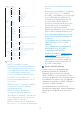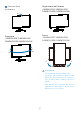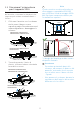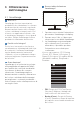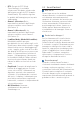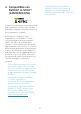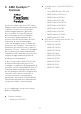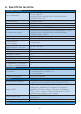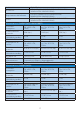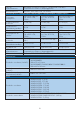operation manual
Table Of Contents
9
Main menu Sub menu
Picture
OSD Setting
Setup
Language
Color
Game Setting
Audio
LowBlue
Mode
Input
SmartSize
Horizontal
Vertical
Transparency
OSD Time Out
Color Temperature
sRGB
0~100
0~100
5s, 10s, 20s, 30s, 60s
Native, 5000K, 6500K, 7500K, 8200K, 9300K, 11500K
Red: 0 ~100
Green: 0 ~100
Blue: 0 ~100
On
1, 2, 3, 4
Size (1,2,3,4,5,6,7)
Brightness (0 ~100)
~200
Contrast(0~100)
H. position
V. position
Panel Size
1:1
Aspect
17'' (5:4), 19''W (16:10), 22''W (16:10), 18.5''W (16:9),
19.5''W (16:9), 20''W (16:9), 21.5''W (16:9), 23''W (16:9),
24''W (16:9)
English, Deutsch, Español, Ελληνική, Français, Italiano, Magyar, Nederlands,
Português, Português do Brasil, Polski , Русский, Svenska, Suomi, Türkçe,
Čeština, Українська, 简体中文, 繁體中文,日本語,한국어
Crosshair
Adaptive Sync
Low Input Lag
SmartResponse
SmartFrame
1 HDMI 2.0
2 HDMI 2.0
DisplayPort
SmartImage
Brightness
Contrast
Sharpness
SmartContrast
Gamma
Over Scan
Volume
Mute
0 ~100
Reset
Information
Yes, No
FPS/Racing/RTS/Gamer1/Gamer2/LowBlue Mode/
EasyRead/Off
0 ~100
0 ~100
0 ~100
1.8, 2.0, 2.2, 2.4, 2.6
Pixel Orbiting
MPRT
MPRT Level
On, Off
On, Off
On, Off
On, Off
Off, Fast , Faster, Fastest
On, Off
User De�ne
Resolution Noti�cation
Off, 1, 2, 3, 4
On, Off
On, Off
On, Off
On, Off
On, Off
Off
Nota
• MPRT: Per ridurre l’effetto
movimento, la retroilluminazione a
LED lampeggia in modo sincrono
con l’aggiornamento dello schermo,
il che potrebbe causare una
notevole variazione di luminosità.
• Per MPRT è necessaria una
frequenza di aggiornamento di 75
Hz o oltre.
• AMD FreeSync™ Premium e MPRT
non possono essere abilitati
simultaneamente.
• MPRT consente di regolare
la luminosità per la riduzione
dell’effetto movimento, quindi non
è possibile regolare la luminosità
mentre MPRT è attivato.
• MPRT è una modalità ottimizzata
per il gioco. Si consiglia di disattivare
quando non si utilizza la funzione
di gioco.
• Questo monitor Philips è certificato
con AMD FreeSync™ e NVIDIA®
G-SYNC® compatible. La tecnologia
viene utilizzata per abbinare la
frequenza di aggiornamento del
monitor alle schede grafiche.
Fornisce l'esperienza di gioco più
fluida riducendo o eliminando
vibrazioni, artefatti e sbalzi.
Abilitando Adaptive-Sync dal menu
OSD si attiva automaticamente la
tecnologia appropriata a seconda
della scheda grafica installata nel
computer:
Se si utilizza una scheda grafica
AMD Radeon, FreeSync sarà
abilitato.
Se si utilizza una scheda grafica
NVIDIA GeForce, G-SYNC
compatible sarà abilitato.
• Andare all’indirizzo www.philips.
com/support per scaricare la
versione più recente del foglio
informativo e ottenere maggiori
informazioni sulla certificazione
G-SYNC compatible.
Avviso sulla risoluzione
Questo monitor è progettato per
garantire prestazioni ottimali se
utilizzato alla risoluzione nativa di
1920 x 1080 Se si usa il monitor a una
risoluzione diversa, sullo schermo viene
visualizzato un avviso che consiglia di
utilizzare la risoluzione 1920 x 1080 per
ottenere risultati ottimali.
La visualizzazione dell'avviso di
risoluzione nativa può essere disattivata
da Setup (Configurazione) nel menu
OSD.